Keyboard Maestroでウィンドウのリサイズと移動ができる
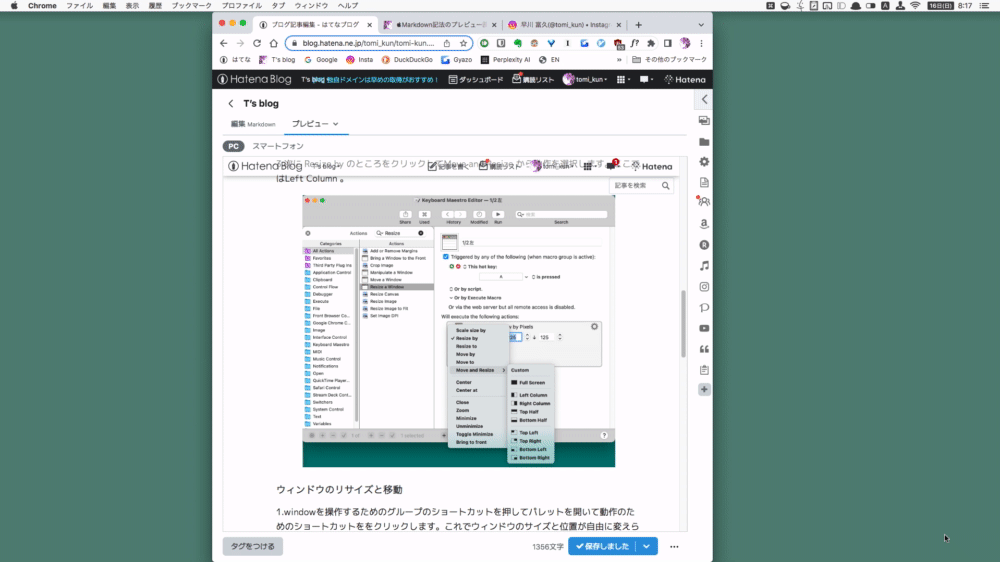
スニペットやショートカットで使い始めたKeyboard Maestroはウィンドウの操作もできるそうなので試してみました。いつもはBetter Snap Toolで行なっています。今回はKeyboard Maestroでのショートカットでウィンドウを図のように7つの大きさと位置に変化させます。図中の英字がhot keyになります。
| Q1/4左上 | E1/4右上 | |
|---|---|---|
| A1/2左 | S全画面 | D1/2右 |
| Z1/4左下 | C1/4|右下 |
Keyboard Maestroの設定
1.7つのショートカットを呼び出すためのパレットを作るグループを追加します。グループ名をつけて Always activated. を Shows a palette for one action when : に変更して The hot key を設定します。例(⌃⇧w)
※Palette Style を押してTriggerにチェックをいれておく
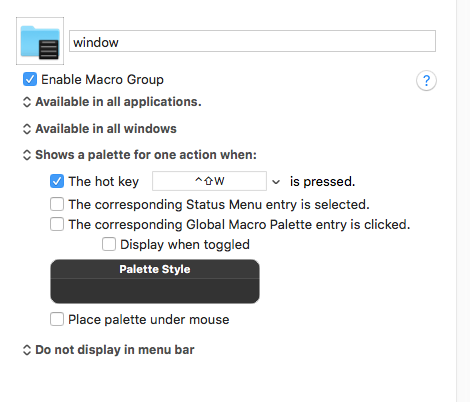
2.ショートカットでウィンドウを操作するためのマクロの登録をします。マクロを追加したら名前をつけてNew Trigger を Hot Key Trigger に設定してここは「A」を入力します。続いてNew Action をクリックしてAction の中からwindowで検索するとResize a Window があるので No Action にドラッグします。
3.次に Resize by のところをクリックしてMove and Resize から動作を選択します。ここではLeft Column 。他のサイズも同じように7とおり(Q~C)設定します。
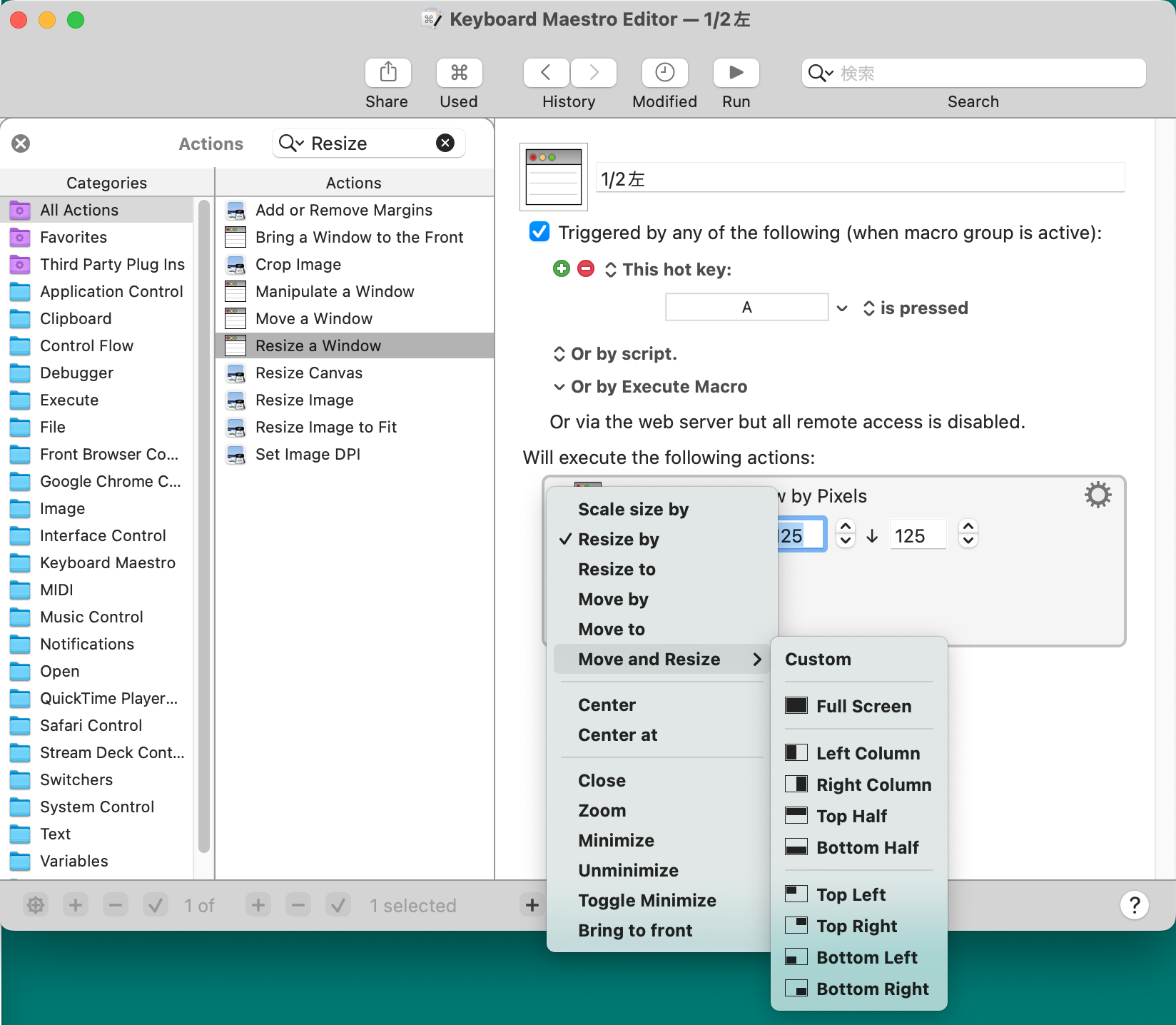
ウィンドウのリサイズと移動
1.windowを操作するためのグループのショートカット(⌃⇧w)を押してパレットを開いて動作のためのショートカットキー(Q~C)を押しますします。これでウィンドウのサイズと位置が自由に変えられます。
まとめ
毎回パレットを表示させるあたりが無駄なようですが Keyboard Maestroらしい確実な動作が安心できます。ここまで機能が豊富なら Keyboard Maestro以外のアプリは必要なくなりそうです。
See you tomorrow!